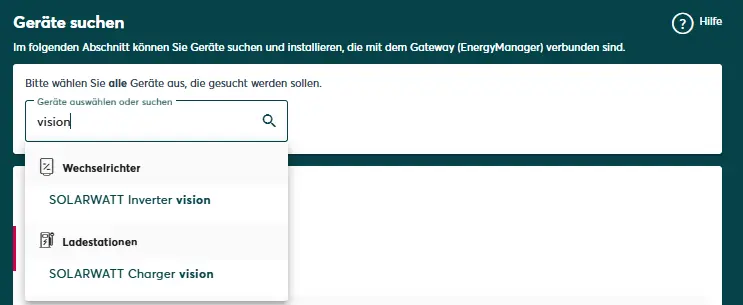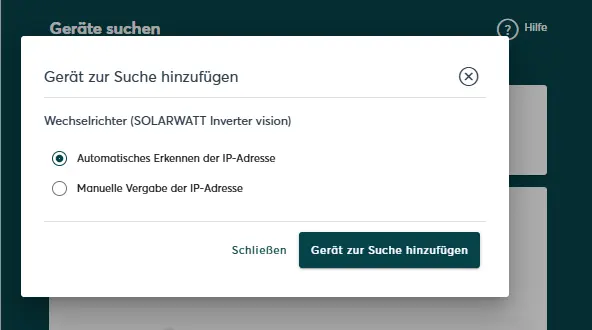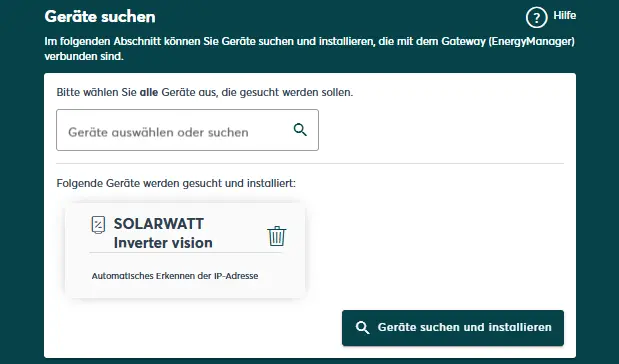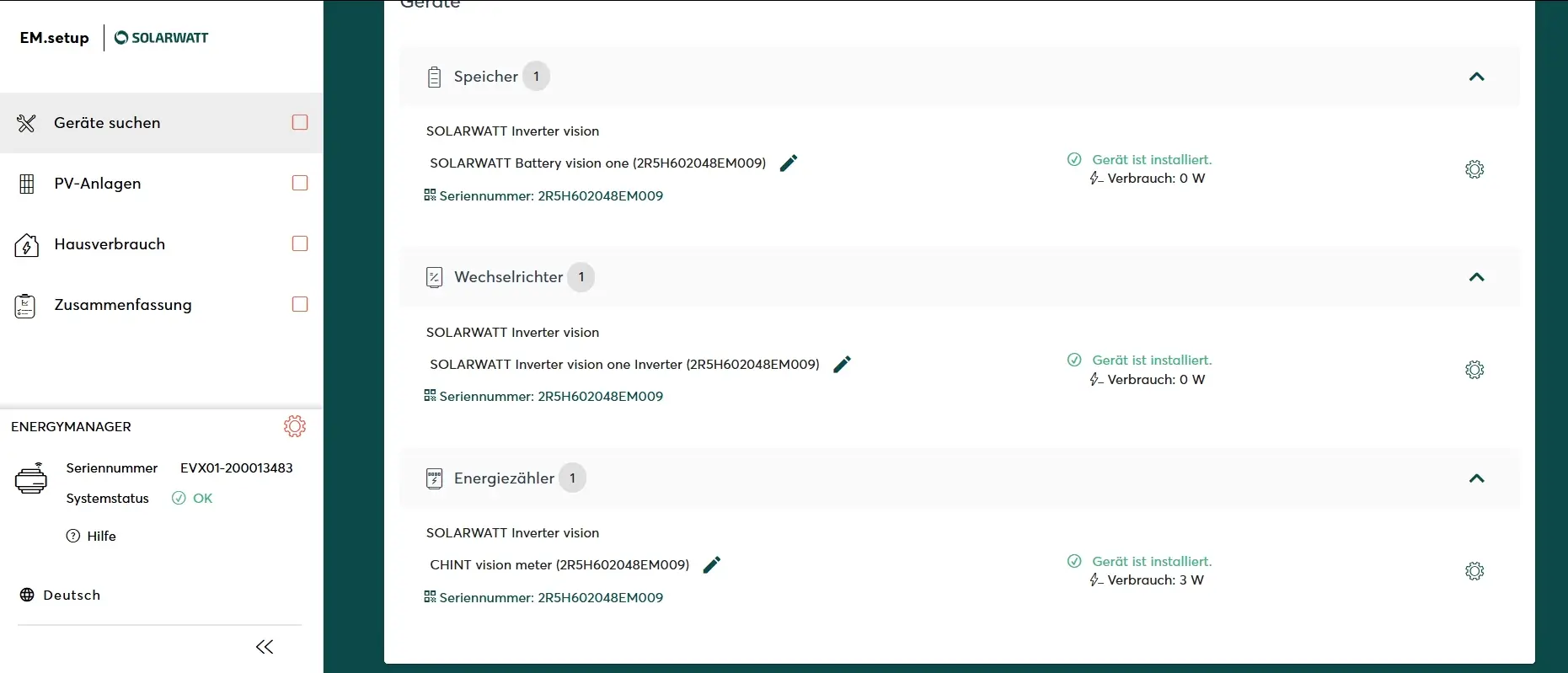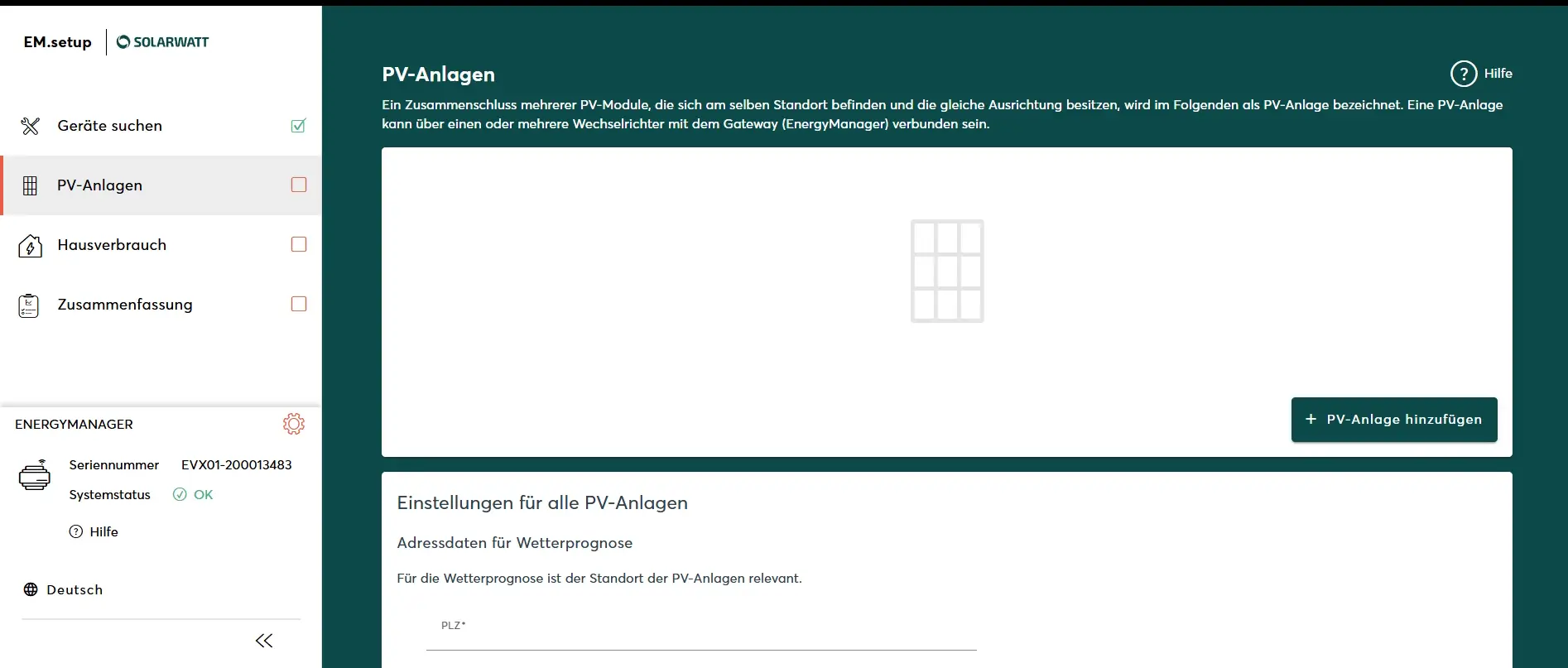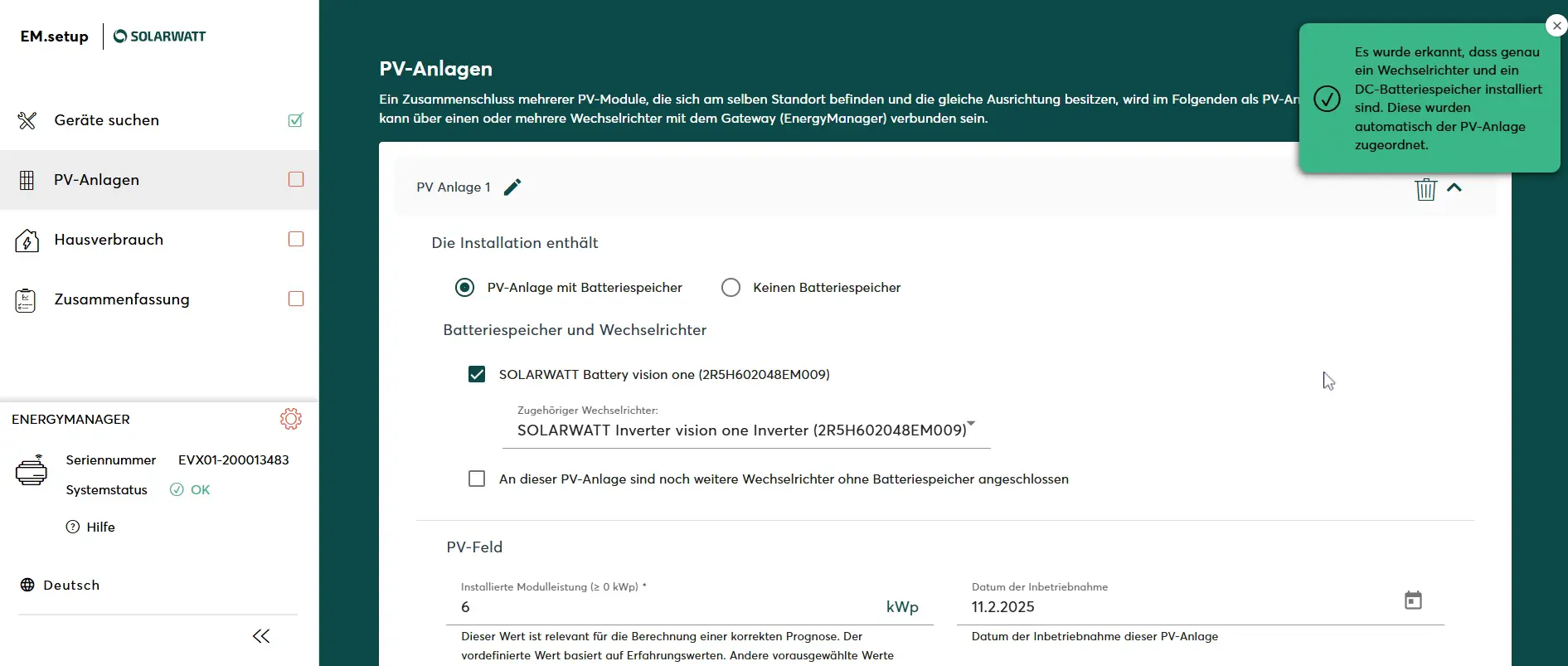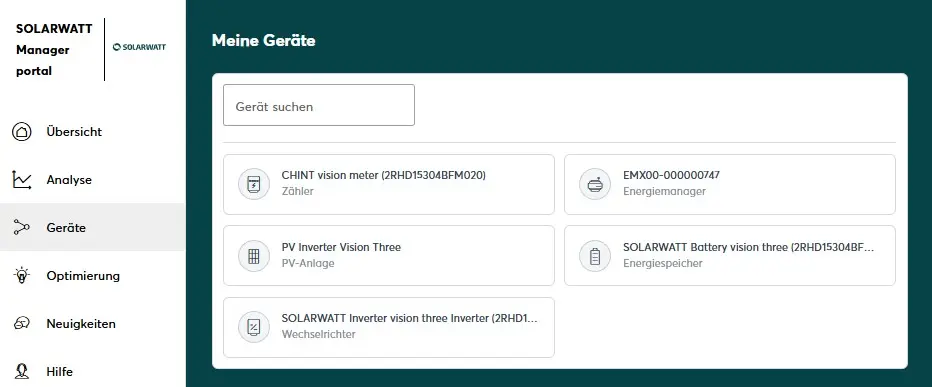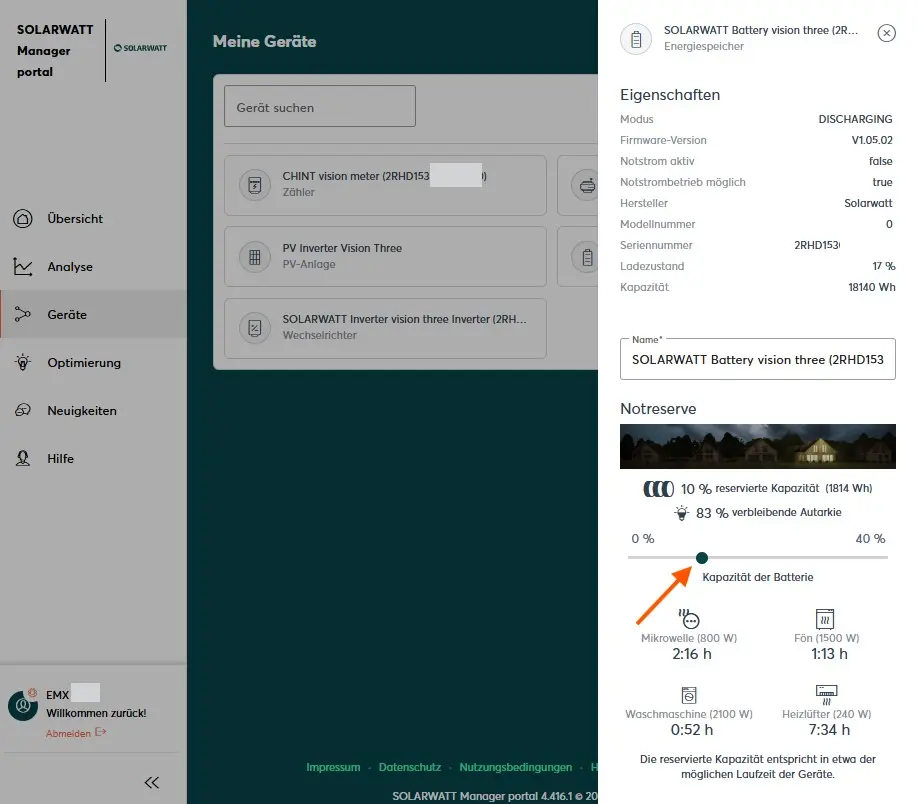- Inbetriebnahme
- Geräte verbinden
- Battery vision und Inverter vision
Battery vision und Inverter vision
Inhaltsverzeichnis
Kompatibilität
| EnergyManager pro | Manager flex 1.0 / flex 1.5 / rail | |
|---|---|---|
| Battery vision und Inverter vision |
|
|
Installation und Konfiguration
Schnittstelle: Ethernet
Mitgeltende Dokumente
Online-Betriebsanleitung: SOLARWATT Battery vision und Inverter vision
Konfiguration im SmartSetup
Geräte suchen
Vision Treiber zur Suche hinzufügen
Um das Vision System in den SOLARWATT Manager zu integrieren, ist es notwendig den Treiber auszuwählen, die Suche zu starten und den restlichen Setup Prozess sauber zu durchlaufen.
Klicken Sie dazu auf die Suchmaske im Bereich "Geräte suchen" und suchen Sie nach "vision". Es wird Ihnen sowohl der Inverter vision, als auch der Charger vision angeboten. Fügen Sie ggf. einen oder beide Treiber zur Suche hinzu.
Sie werden gefragt ob das System automatisch nach den Geräten suchen soll oder ob eine Eingabe der IP Adresse oder des Host-Namen gewünscht ist. Standardmäßig ist die automatische Installation zu empfehlen. IP Adresse oder Host-Name ist zu nutzen, wenn z.B. mehrere Geräte im Netzwerk befindlich sind und nur eines davon installiert werden soll.
Starten der Installation
Klicken Sie nach Hinzufügen aller zu suchenden Geräte Geräte suchen und installieren.
Der Manager startet nun die Suche im Netzwerk, sowie die Installation. Dies kann einige Minuten in Anspruch nehmen. Auch die Statusanzeige kann kurzfristig Fehlermeldungen ausgeben, bis die Installation sauber abgeschlossen ist. Geben Sie dem System etwas Zeit.
Bei einem Hybrid System legt der Manager drei Geräte an:
- den Wechselrichter an sich
- die Batterie
- den Hauptzähler
Alle drei Geräte sollten nach Abschluss der Suche und Installation erscheinen.
Korrekt installierte Geräte erkennen Sie an der Meldung: Gerät ist installiert. in der Geräteliste. Weiterhin zeigt die Liste die aktuellen Erzeugungsdaten.
- Falls nötig, weitere Geräte verbinden
- Falls nötig spezifische Einstellungen der Geräte ändern
- Fahren Sie mit SmartSetup PV-Anlagen fort
SmartSetup Schritt Geräte suchen
PV Anlage
- Fügen Sie eine PV Anlage hinzu (+ PV-Anlage hinzufügen )
- PV-Anlage mit Batteriespeicher ist nun vorausgewählt
- Im Standardfall ist der Inverter Vision vorausgewählt
- Im Clusterfall muss der entsprechende Inverter zugeordnet werden
- Orden Sie ggf. der PV-Anlage weitere Wechselrichter zu
- Fahren sie mit de Konfiguration der PV-Anlage fort. Weitere Hinweise: SmartSetup
SmartSetup Schritt PV-Anlage
Hausverbrauch
- Achten Sie darauf, dass alle Komponenten des Vision Systems zur Rubrik Vom Hauptzähler erfasste Geräte („hausseitig“) zugeordnet sind.
- Fahren Sie mit mit den übrigen Setup-Schritten fort. Weitere Hinweise: SmartSetup
SmartSetup Schritt Hausverbrauch
Einstellen der Batteriereserve für Nostromereignisse
Um sicher zu stellen, dass für Stromausfälle immer genügend gespeicherte Kapazität vorhanden ist, kann ein sogenannter Back-up SoC (State of Charge) eingestellt werden. Dies kann u.a. im SOLARWATT Manager portal erfolgen.
- Klicken Sie dazu im SOLARWATT Manager portal am linken Rand auf den Punkt "Geräte"
- Wählen sie anschließen die SOLARWATT Battery vision aus
- verschieben Sie den Schieberegler auf den gewünschten Stand
- Das Portal bietet Ihnen zur Orientierung die Information wie lange mit der reservierten Kapazität diverse Verbraucher versorgt werden könnten und welchen Einfluss dies auf Ihre Selbstversorgung hat.
Es ist immer wichtig eine ausgewogenen Einstellung vorzunehmen - da die reservierte Kapazität nicht mehr für PV Überschuss oder dem Beladen aus dem Netz zur Verfügung steht: "So hoch wie nötig aber so niedrig wie möglich"
War diese Information hilfreich?